更新İşletim sisteminin sorunsuz çalışmasının önemli bir yönüdür.Ancak, bazen güncellemenin kendisi sorunlara neden olmaya başlar.在Windows 10, Güncelleme hizmeti, sistemin olası hataları ve hata kodlarını her zaman ortadan kaldırmasını sağlar.
Ancak, nadir durumlarda, Windows güncelleme hata kodu olarak adlandırılan bir hata kodu görünecektir.該0x8024a105 hatası是Windows 10 güncelleme hatası.
Bu yazımızda hem bu konu hakkında gerekli tüm bilgileri hem deOlası çözümler,Hatayı düzeltmek için.Yolculuk hızlı olacak.
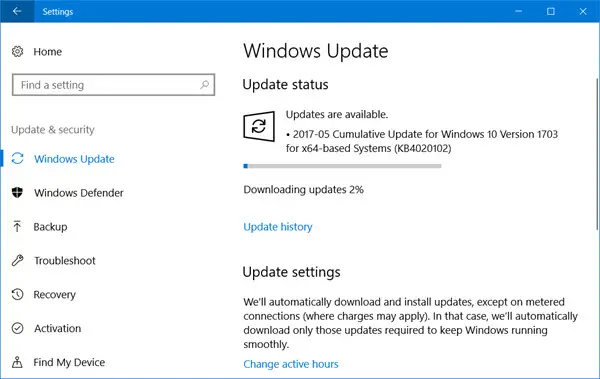
Windows 10 güncelleme hatası 0x8024a105 nedir?
birkullanıcıBu hata kodunu aldığında indirmeye devam ettiğini bildirdi KB4020102 güncellemesi.Windows, olağan hata mesajını açar ve diğer hatalar gibi çevrimiçi aramanızı önerir.Ama ara 0x8024a105 Gerçekten yardımcı olmadı, çünkü Microsoft'un bu hatanın neden oluştuğunu ve nihai çözümü açıklayan gönderisini görmek istiyorum.Ne yazık ki, hatayı yalnızca kendim çözebilirim.Sadece birkaç saat internette gezindikten sonra hata kodunun "Otomatik güncelleme" istemciyle ilgili.
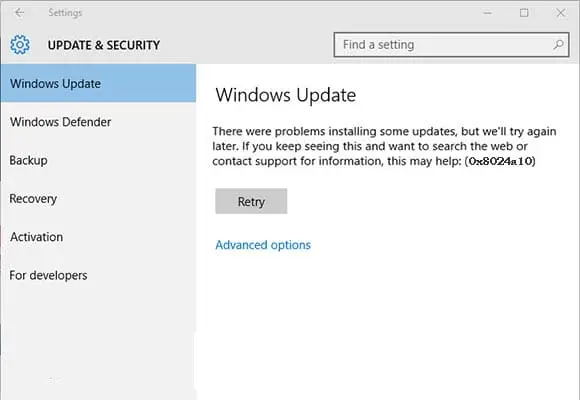
klasiği geçmeye karar verdim"Deneme-&-İsabet"yolBunu tamir etYöntem.Bir teknisyen olarak hatayı düzeltmek için bazı şeyler yaptım ve neyse ki bazıları işe yaradı!Denediğim şeyler, basitçe bağlantıları değiştirmekten komut isteminde bazı karmaşık komutları kullanmaya kadar uzanıyordu.Yine de, çok önemli bir çözümümüz var.
0x8024a105 hatası nasıl düzeltilir
Tekrarlanan denemelerden sonra bir çözüm buldum0x8024a105 yanlışçözüm .Çözümleri burada listeliyorum.Sıradan insanlar için çok karmaşık değiller.Bunlar basit ve yaygın tekniklerdir.Bir tane bulana kadar onları tek tek kullanın.Windows 10 bilgisayardaonarım0x8024a105 yanlış çözüm .Hadi bu sorunu çözmeye başlayalım, gecikme!
1. İnternet bağlantısını değiştirin
Bu, sorunu çözmenin en basit ve en etkili yoludur.Sadece aşağıdaki adımları izleyin ve kendiniz deneyin:
1. Adım: Yeniden Başlatınbilgisayar.
Adım 2:使用Dan farklıNormal İnternet bağlantısıbağlamak(TercihenWIFI bağlantısı).
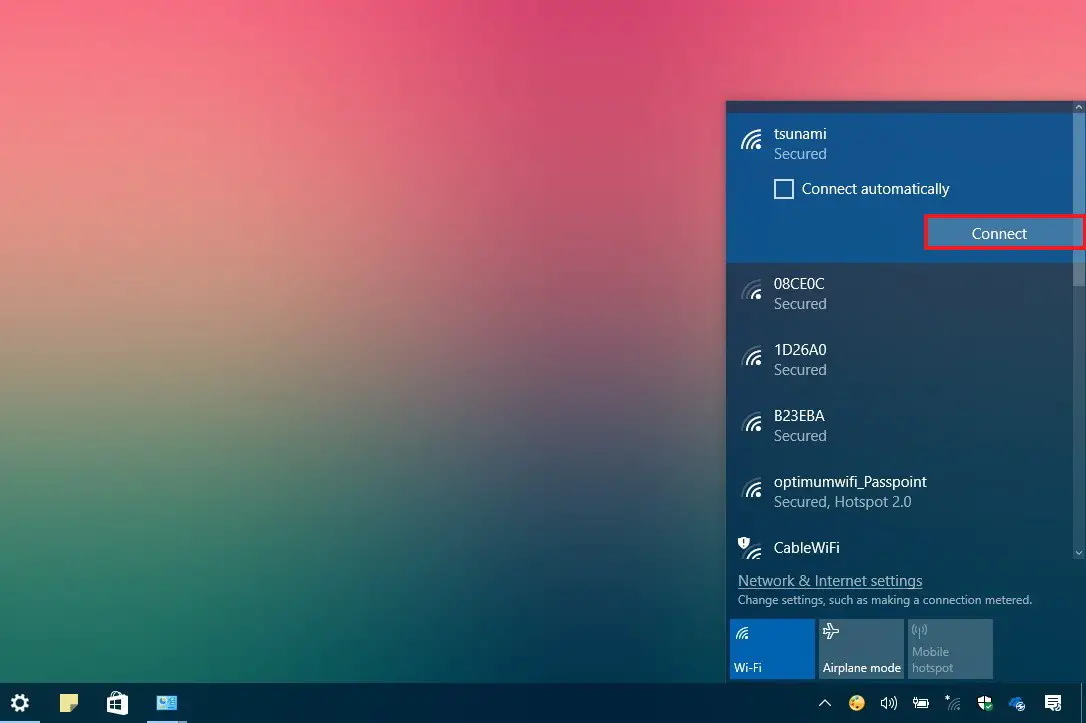
Aşama 3:Hemen deneyin下載Windows güncelleme.
Windows sürümünü şimdi başarıyla güncelleyip güncelleyemeyeceğinizi kontrol edin.
2. Sorun gidermeyi kullanın
Yerleşik Windows Sorun Giderici'yi kullanmak, Windows ile ilgili sorunları çözmenin iyi bir yoludur.Burada kullanacağız:
Aşama 1:İlk girin" Başlangıç" Menü,Sonra Arama alanındaTip "Sorun giderme", SonraEnter tuşuna basın.
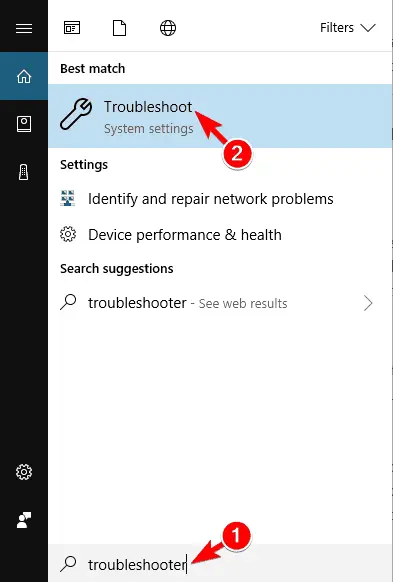
Aşama 2:şimdi,Sonuç listesindenTıklamakSorun giderme.Bu, "Sorun Giderme" penceresini açacaktır.
Aşama 3: Ardından, tıklayın Windows Update Seçeneği genişletmek için bölüm.
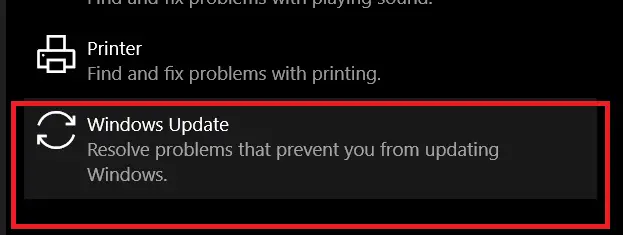
Aşama 4:Şimdi, tıklayın Sorun Gidericiyi Çalıştır.
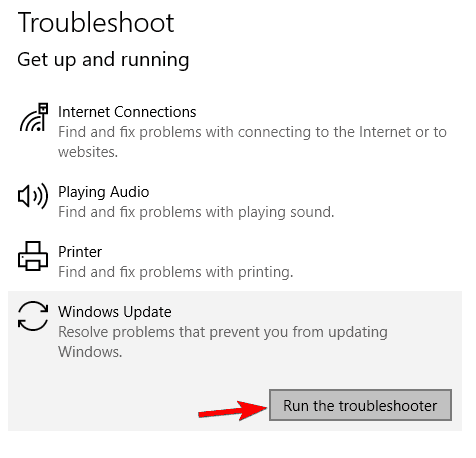
Aşama 5: Sabırla bekleTarama devam eder ve ardından sorun algılanır.
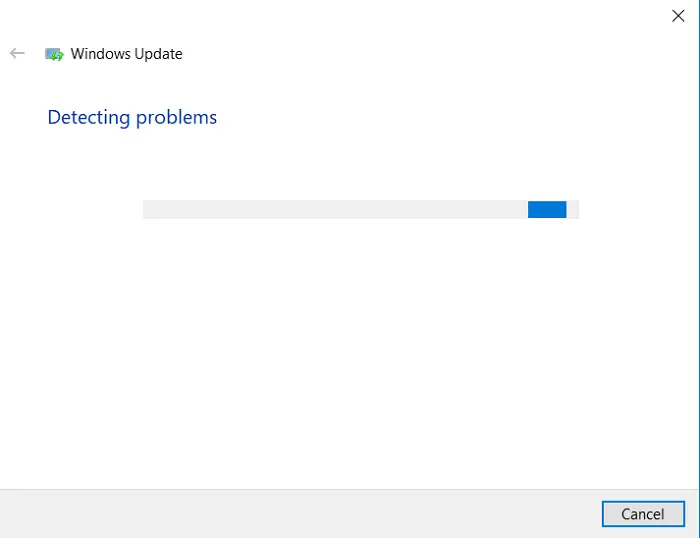
Aşama 6:Nihayet,göreEkranda göstertalimatıProblemi çöz.
Şimdi kontrol et 0x8024a105 hatası Yok olup olmayacağı.
3. DISM aracını kullanın
如果sisteminizdesebep olmak0x8024a105 hatası nedeni Hasarlı bir dosya varsa, bu çözüm sizin için çok uygun olacaktır.Lütfen sorunu çözmek için aşağıdaki adımları izleyin:
1. Adım: İlk olarak, aynı anda basın Windows tuşu ve X tuşu .şimdi, Yetkili kullanıcı menüsündenSeç" Komut İstemi (Yönetici)", Ve sonra açın.

Aşama 2:"Komut İstemi" penceresinde,kopyalamak並YapıştırmakAşağıdaki komut, ardındanEnter tuşuna basın:
DISM/Çevrimiçi/Görüntüleri Temizle/Sağlığı Kontrol Et
Aşama 3: Sabırla bekle,DISM aracı çalışana ve sorunları kontrol edene kadar.bitirdikten sonra,Tekrar başlatbilgisayar.
Şimdi sistemin olup olmadığını kontrol edinelemekGmp0x8024a105 hatası .
4. Yazılım dağıtım klasörünü yenileyin
Yazılım Dağıtım klasörünün yenilenmesi (temizlenmesi ve sıfırlanması) bir onarım olabilir0x8024a105 hatasıDoğru yöntem . Lütfen hatayı düzeltmek için aşağıdaki adımları izleyin
Aşama 1: İlk olarak, aynı anda basın Windows tuşu + X tuşu .şimdi, Yetkili kullanıcı menüsündenSeç" Komut İstemi (Yönetici)", Ve sonra açın.

Aşama 2: "Komut İstemi" penceresinde,birer birerkopyalamak並YapıştırmakAşağıdaki komutlar veHer komuttan sonrabasınGiriş anahtarı:
Net durdurma biti
Net durdurma wuauserv
Net durdurma appidsvc
Net durdurma cryptsvc
Aşama 3:Şimdi aşağıdaki klasöre gidin C: WindowsSoftwareDistribution indirme 並SilTüm içeriği.
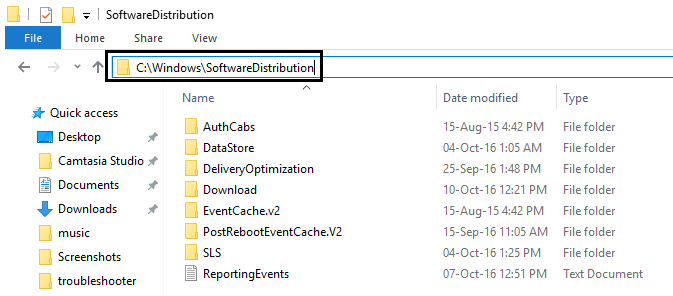
Aşama 4:TekrarKomut istemi, Sonrabirer birerkopyalamak並YapıştırmakAşağıdaki komutlar veHer komuttan sonra basınGiriş anahtarı:
Net başlangıç biti
net başlangıç wuauserv
Net başlangıç appidsvc
Net başlangıç cryptsvc
Aşama 5:en sonunda,Tekrar başlatbilgisayar.
Şimdi kontrol edin ve güncellemeyi indirmeyi deneyin.Hatanın kaybolup kaybolmadığına veya hala var olup olmadığına bakın.
5. Catroot2 klasörünü sıfırlayın
Hala sizi rahatsız ediyorsa, buÇözüm0x8024a105 hatasıOf另 uzak .Lütfen sorunu çözmek için aşağıdaki adımları izleyin:
Aşama 1: İlk olarak, aynı anda basın Windows tuşu + X tuşu .şimdi, Yetkili kullanıcı menüsündenSeç" Komut İstemi (Yönetici)", Ve sonra açın.

Aşama 2: "Komut İstemi" penceresinde,birer birerkopyalamak並YapıştırmakAşağıdaki komutlar veHer komuttan sonrabasınGiriş anahtarı:
Net durdurma cryptsvc
md%systemroot%system32catroot2.old
xcopy%systemroot%system32catroot2%systemroot%system32catroot2.old/s
Net başlangıç cryptsvc
Aşama 3:Bunu yaptıktan sonra açKaynak Yöneticisi, GitWindows-> System32-> Catroot2並SilBu içerik.
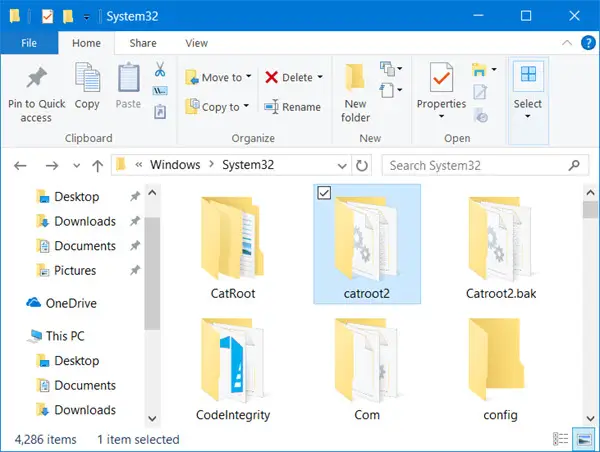
Aşama 4:Nihayet,Tekrar başlatbilgisayar.
Windows güncellemesini şimdi indirmeyi deneyin ve sorunun kaybolup kaybolmadığını kontrol edin.bitmiş
Ayrıca bakınız:Windows Update çalışmıyor hatası nasıl düzeltilir
结论
該Windows 10 güncelleme 0x8024a105 hatasıSorunlu Windows kullanıcılarının bilgisayarlarını güncellemeye çalışması korkunç bir hatadır.bunlarProblemi çöz5 ana çözüm.Değiştirmek gibi bu hatayı çözmeyi deneyebileceğiniz başka yollar da vardır.Windows Update Aracısı varsayılana sıfırlandı,Sorunlu sürücüyü güncelleyin或Temiz bir önyükleme gerçekleştirin.Hızlı Google aramasıTüm bu yöntemleri öğrenmenize yardımcı olacaktır veya doğrudan yorumlarda bana sorabilirsiniz.Ayrıca resmi ziyaret edebilirsinizMicrosoft ForumuBununla ilgili daha fazla yardım istemek için.
Herhangi bir sorunuz, sorunuz veya öneriniz varsa, lütfen iletişime geçmekten çekinmeyin "Yorum Yap"Parçasıbana sor.Sana yardım etme yükümlülüğüm var.Umarım bu makale size yardımcı olur.

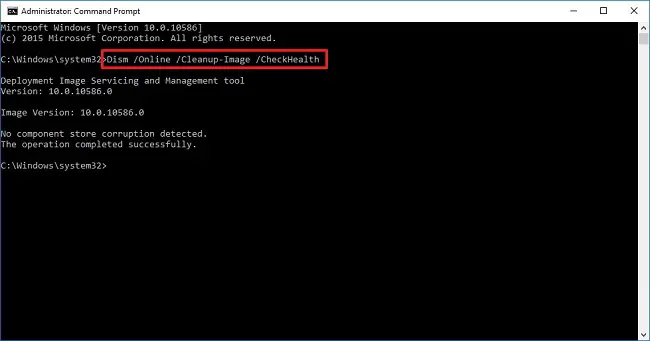
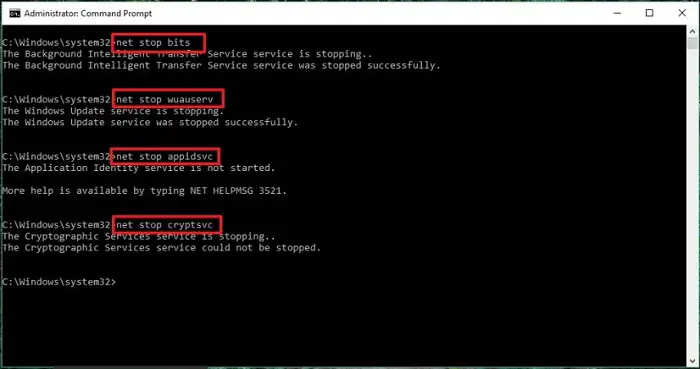
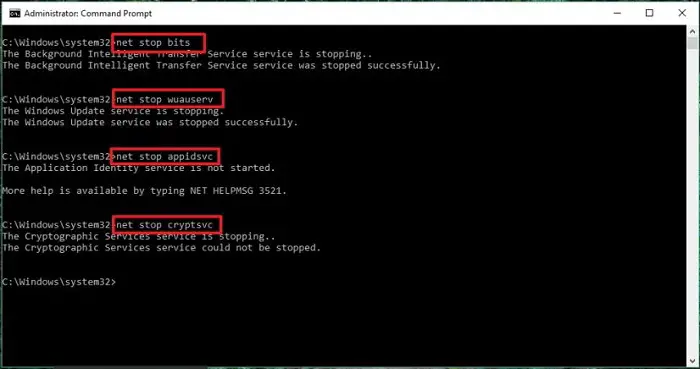
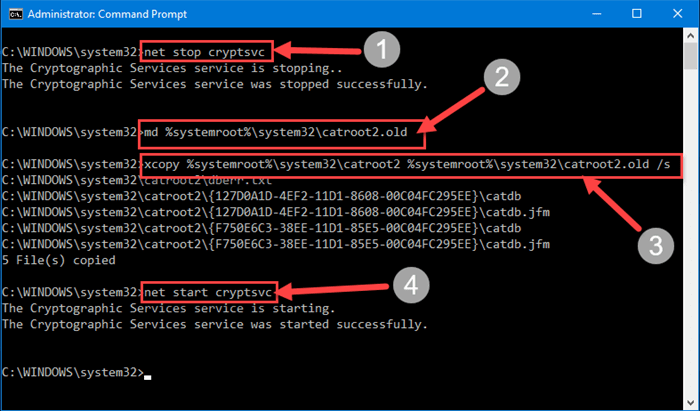
![Windows 10'da [Windows Mail uygulamasını kullanarak] Cox e-postasını kurun Windows 10'da [Windows Mail uygulamasını kullanarak] Cox e-postasını kurun](https://infoacetech.net/wp-content/uploads/2021/06/5796-photo-1570063578733-6a33b69d1439-150x150.jpg)
![Windows Media Player sorunlarını düzeltin [Windows 8 / 8.1 Kılavuzu] Windows Media Player sorunlarını düzeltin [Windows 8 / 8.1 Kılavuzu]](https://infoacetech.net/wp-content/uploads/2021/10/7576-search-troubleshooting-on-Windows-8-150x150.jpg)
![Windows güncelleme hatası 0x800703ee'yi düzeltin [Windows 11/10] Windows güncelleme hatası 0x800703ee'yi düzeltin [Windows 11/10]](https://infoacetech.net/wp-content/uploads/2021/10/7724-0x800703ee-e1635420429607-150x150.png)




![Windows'ta komut istemini başlatın [7 yöntemleri] Windows'ta komut istemini başlatın [7 yöntemleri]](https://infoacetech.net/wp-content/uploads/2021/09/%E5%95%9F%E5%8B%95%E5%91%BD%E4%BB%A4%E6%8F%90%E7%A4%BA%E7%AC%A6-150x150.png)

![Windows sürümünü nasıl görebilirim [çok basit]](https://infoacetech.net/wp-content/uploads/2023/06/Windows%E7%89%88%E6%9C%AC%E6%80%8E%E9%BA%BC%E7%9C%8B-180x100.jpg)


